
Інший приклад, портрет, так само добре видно боке, але вже багатокутної форми, кадр зроблений об'єктивом Canon EF 50 f / 1.8. Як бачите різні об'єктиви, дають різний малюнок. У цього півгривні п'яти пелюсткова діафрагма. фотографія №2

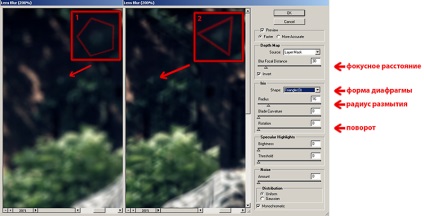
Я вирішив спробувати домогтися схожого результату як у об'єктива з п'яти пелюсткової діафрагмою Canon EF 50 f / 1.8. Моє завдання з зображення знаходиться у фокусі виділити дівчину і за допомогою фільтра Lens Blur розмити фон, а потім отримати боке п'яти пелюсткової об'єктива. Виділяємо зону, яку потрібно розмити. Для цього візьміть Polygonal Lasso Tool або натисніть кнопку (L). фотографія №4

За тим на клавіатурі натискаємо (Ctrl + Alt + D) з'явиться вікно, введіть число (1). фотографія №5

Вирізаємо шар (Ctrl + J). фотографія №6
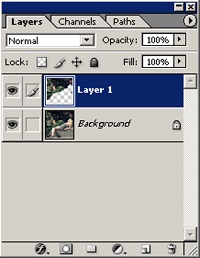
Далі відкриваємо сам фільтр Lens Blur, настройка залежить від фотографії, у мене такі вийшли. фотографія №7
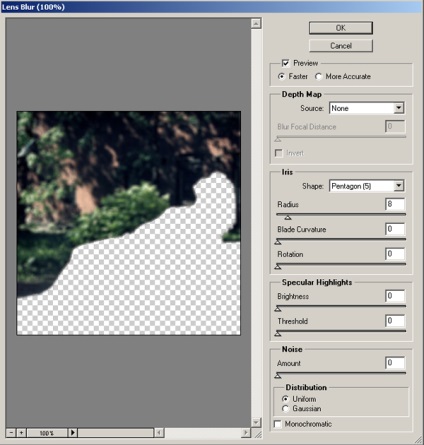
Беремо стеку і зм'якшуємо кордону розмиття на клавіатурі кнопка (E) в палітрі інструментів (Eraser Tool). Ось як було до і що вийшло після. фотографія №8

Як варіант, може бути, розмиває добре, але як я не намагався виділити боке, зробити його чіткіше не вийшло. Порівнювати програмне боке і боке, яке видав об'єктив Canon EF 50 f / 1.8 рука не піднімається, досить подивитися на фотографії №2 і №8 та все, але як то кажуть, якщо довго мучиться що ні будь вийти, а я, мабуть, залишуся при своєму оригінальному боке, яке малює мій об'єктив. Про сайт fotomtv.
Показати html-код для вставки в блог